1 初回ログイン
ACMS Cloudに初めてログインする時の操作について記載します。初回ログインは、以下の流れで行います。
- ACMS Cloudにより発行されたメールから、パスワードの設定を行う
- 認証方法の選択を行う
- ログインする
1.1 パスワードの設定を行う
1.1.1 パスワードの設定手順
ACMS Cloudの利用準備が完了しアカウントが作成されると、メールにて通知されます。メール内にあるリンクから、有効期限内にパスワードの設定を行ってください。
送信先となるメールアドレスは、申込時に指定したメールアドレスになります。
①受信したメールの「パスワードの設定」をクリックする。
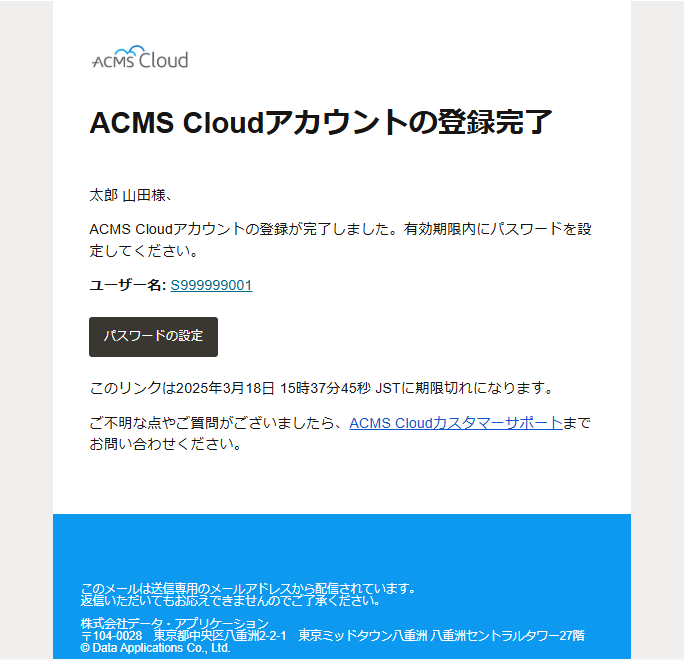
②新しいパスワードを入力する。
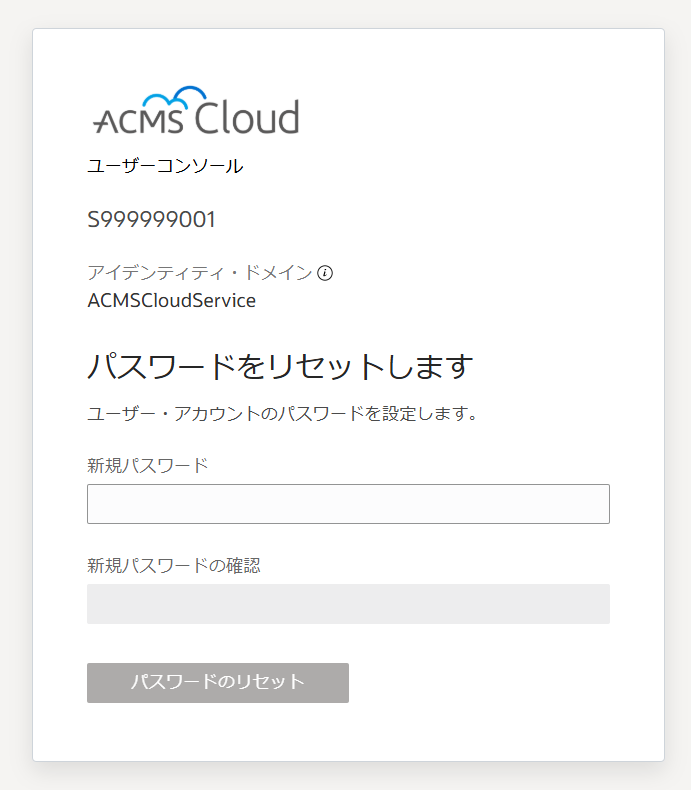
③「サインインに進む」をクリックし、ログイン画面に進む。
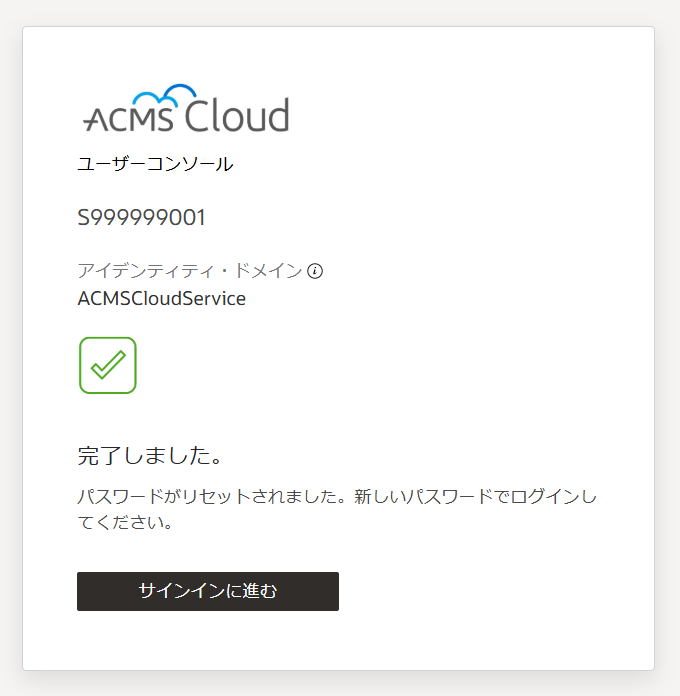
■注意
登録したメールアドレスは変更できません。ご利用中のメールアドレスが変更になった場合は、データ・アプリケーション(以下、DAL)にお問い合わせください。
1.2 認証方法を選択する
1.2.1 認証方法の手順
ACMS Cloudでは多要素認証によるログインを行います。使用する認証方法を初回ログイン時に指定します。
-2025年4月現在はメール認証のみご利用いただけます。その他の認証方法についてはアップデートをお待ちください。
①アカウントIDと設定したパスワードでログインする。
アカウントIDは、1.1.1の①パスワードの設定で送信されているメールの「ユーザー名」を使用します。
※「サインインにお困りですか」のリンクからはDALへお問い合わせいただけません。サインインにお困りの場合は、別途メールに記載のある連絡先からDALへお問い合わせください。
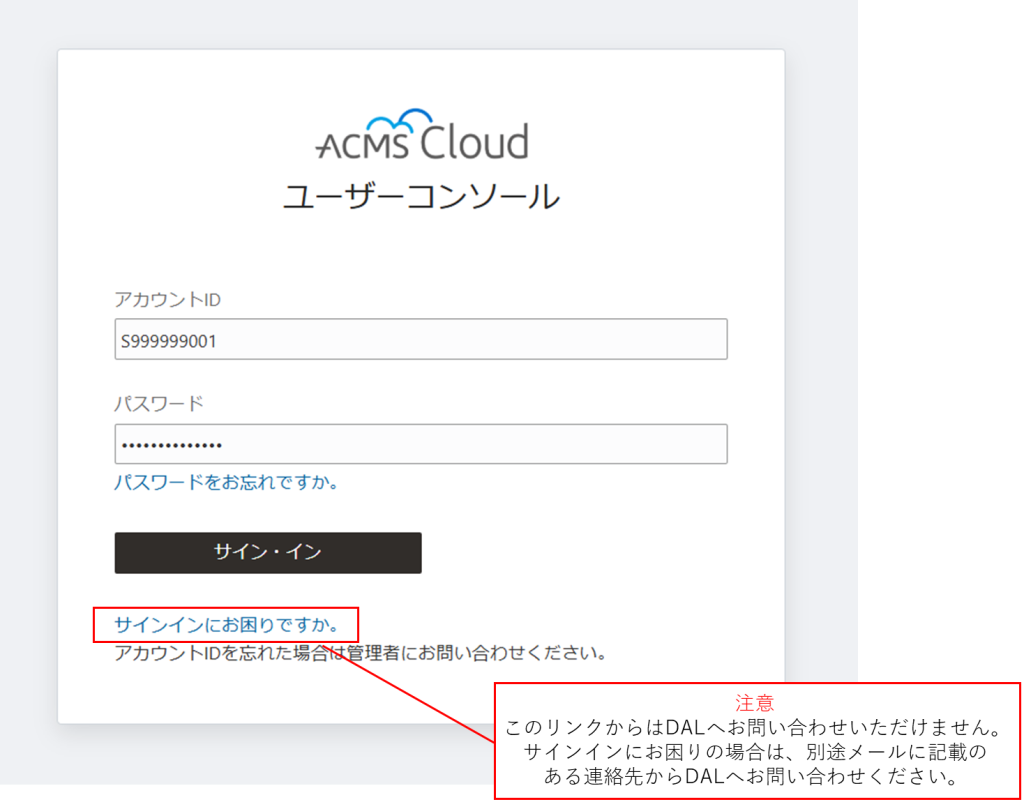
②認証方法を選択する。「セキュアな検証の有効化」ボタンをクリックし、電子メールを選択する。
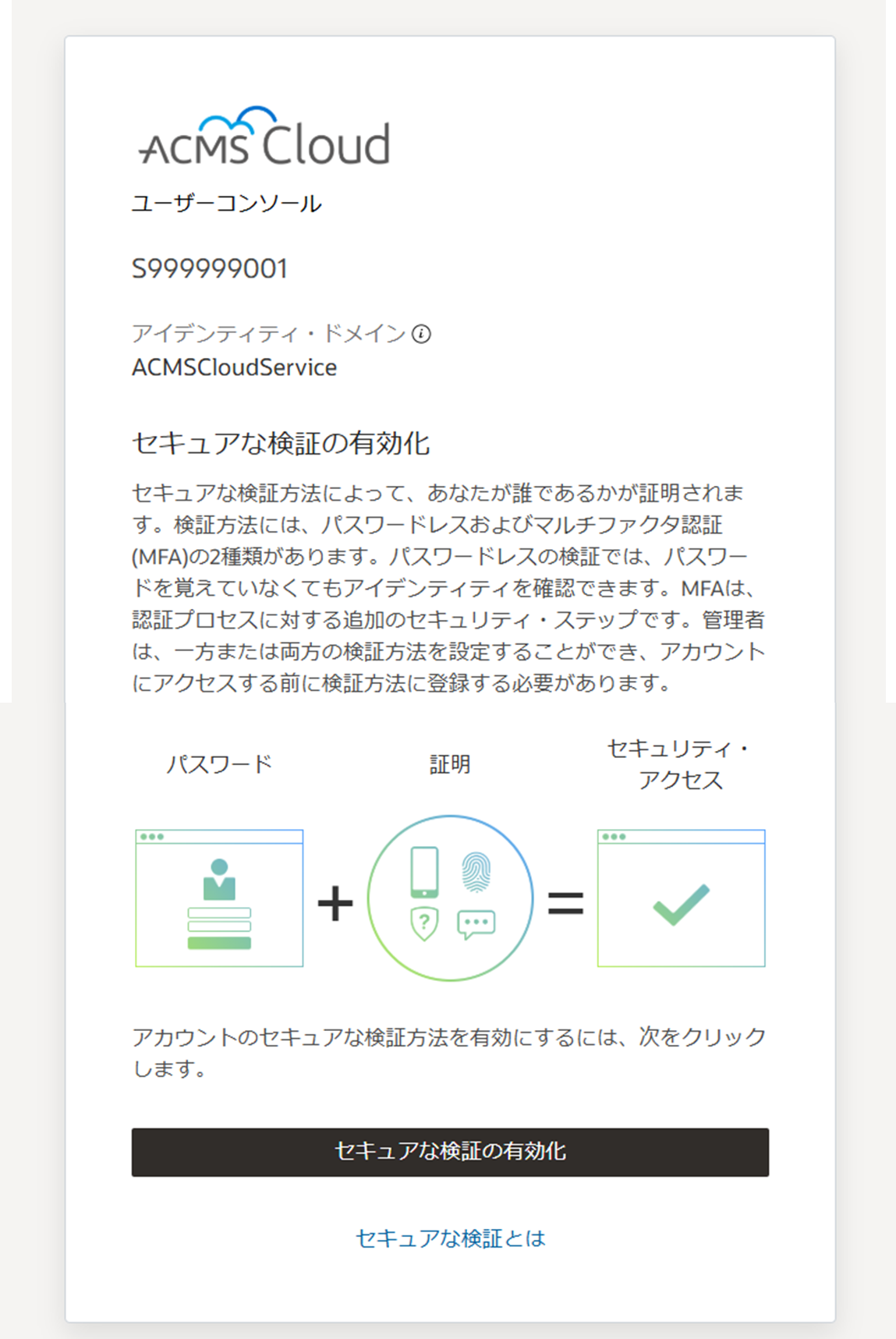
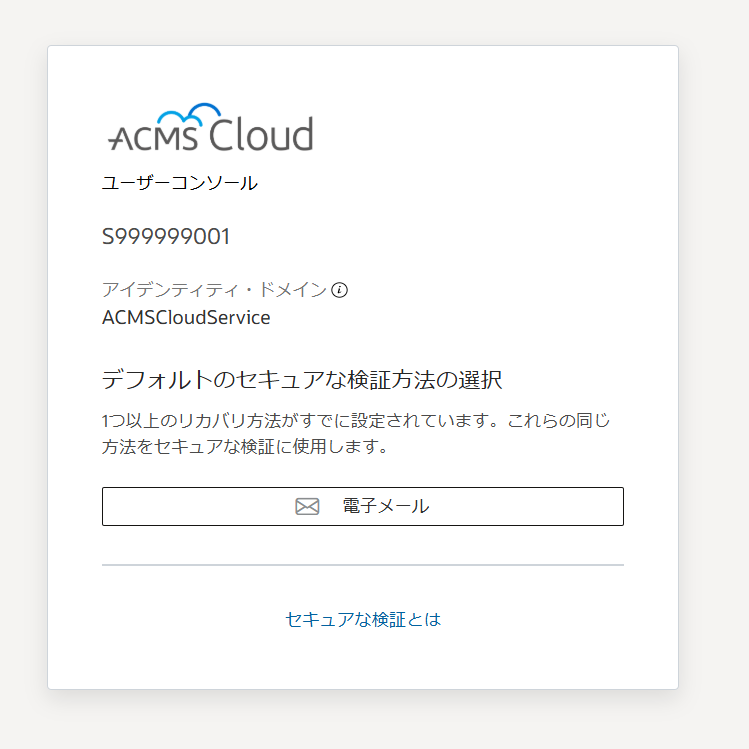
③電子メールを選択すると、認証コードが登録されているメールアドレスに送信される。認証コードを入力し、登録を完了する。
「ACMS Cloudアカウントにアクセスするためのワンタイム・パスコード」という件名で認証コードがメール送信されます。
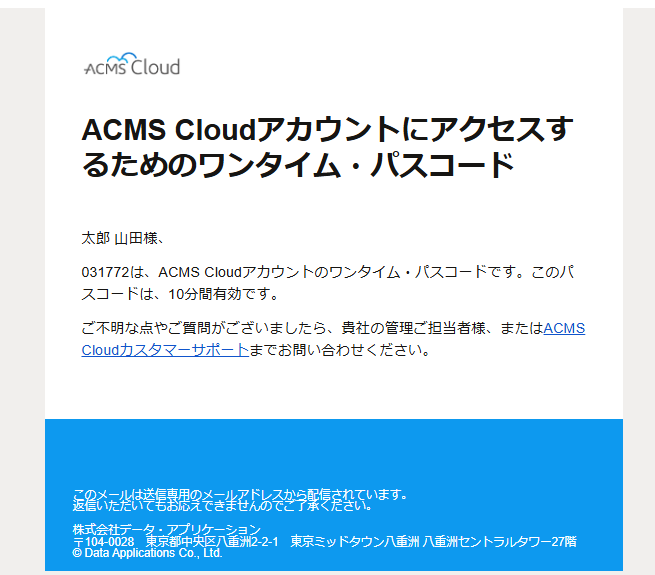
認証コードを入力すると、登録が完了します。
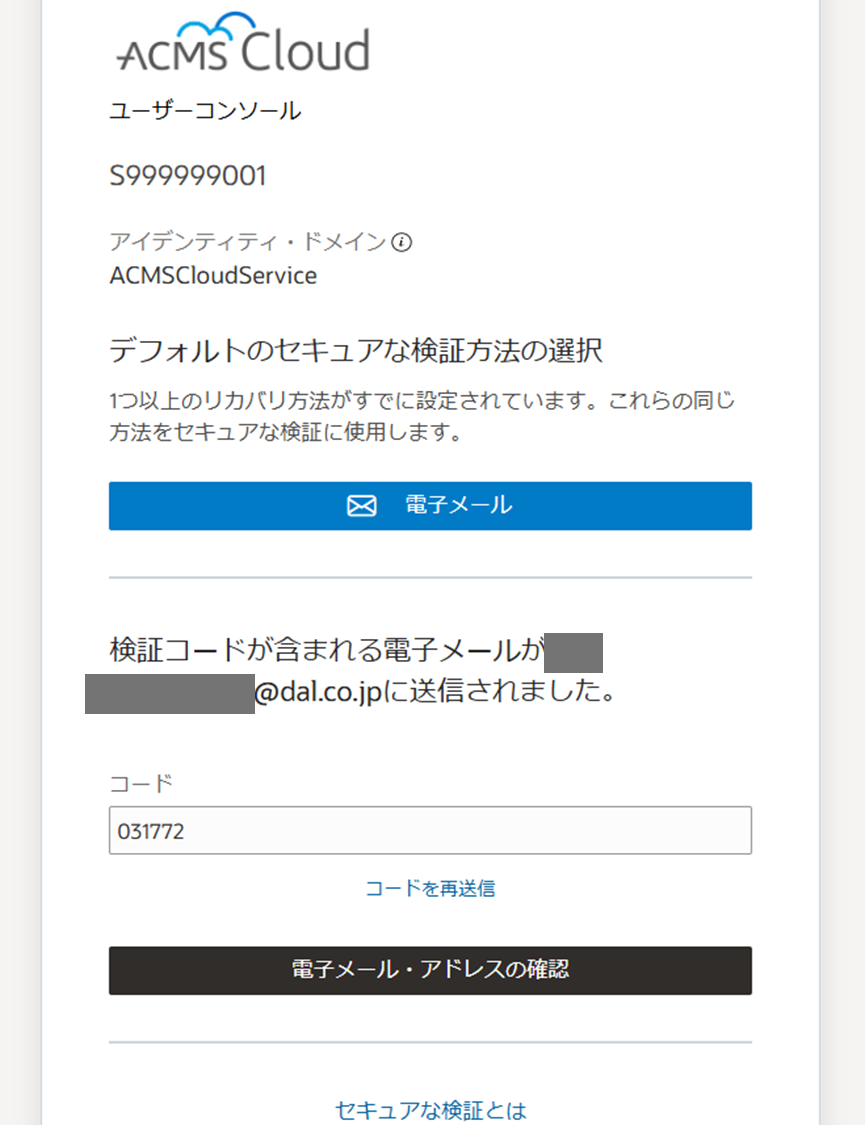
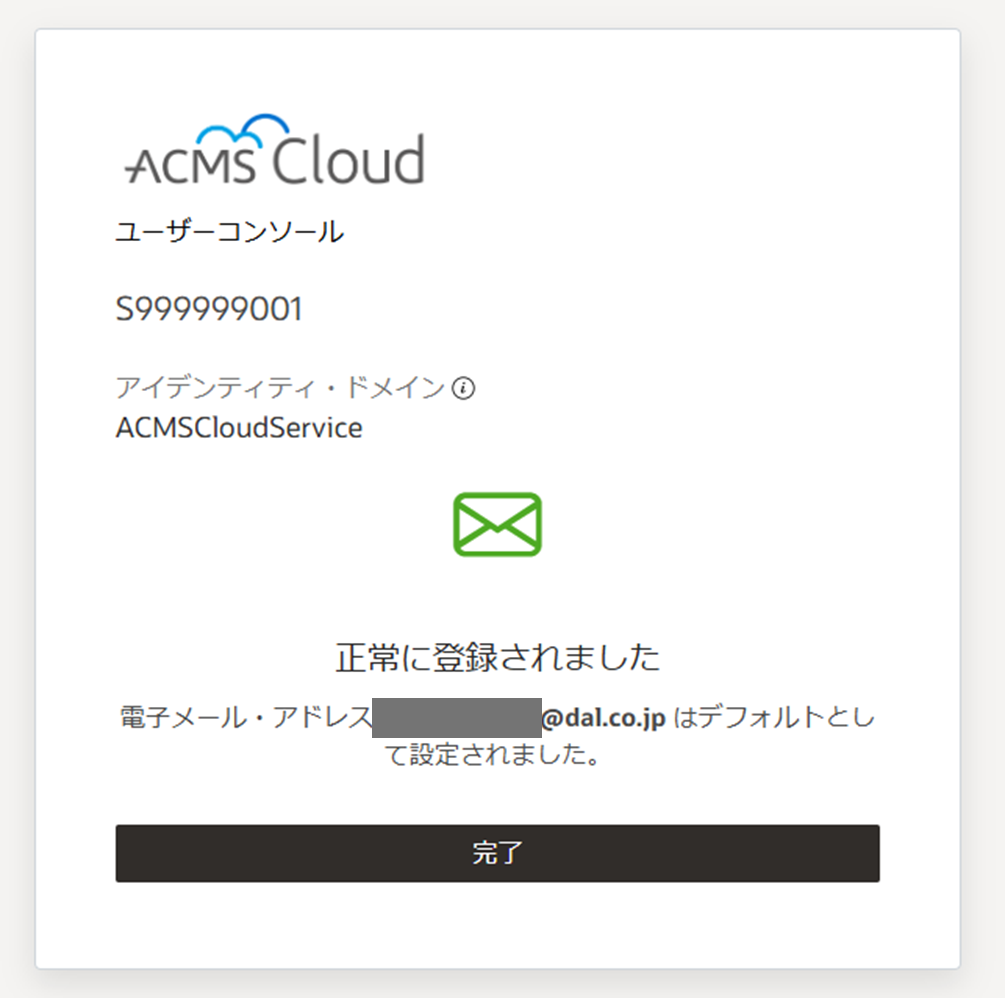
■注意
初回ログイン時のみ、認証方法の設定ができます。
1.3 ログインする
1.3.1 ログインの手順
①アカウントIDと「1.1.1パスワードの設定手順」で設定したパスワードを入力し、サインインします。
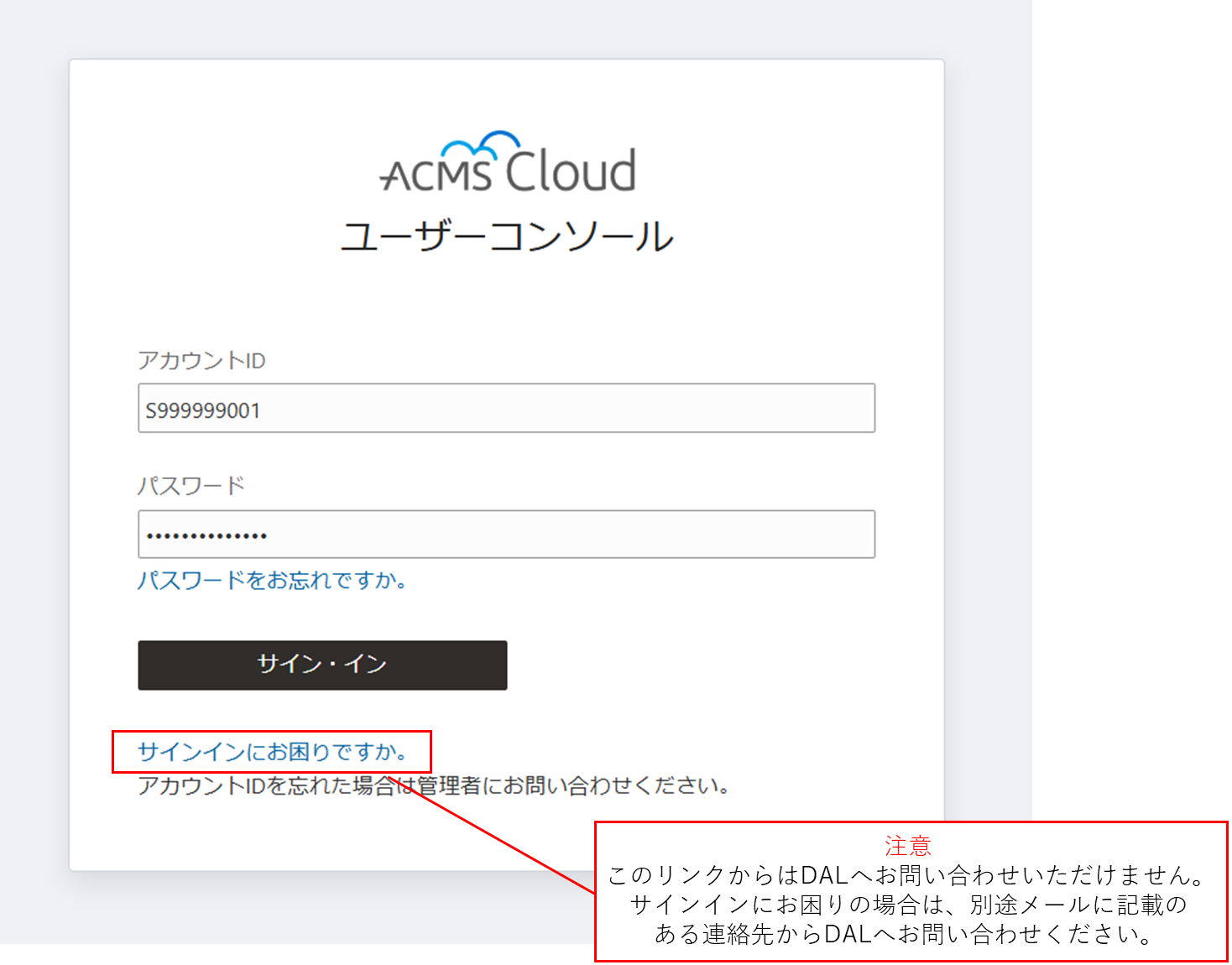
②ポップアップのブロックを解除する。
ログインしても画面が一部しか表示されない場合 、ポップアップがブロックされている可能性があります。ブラウザのポップアップのブロックを解除する必要があります。各ブラウザの解除方法に従って、ブロックを解除してください。
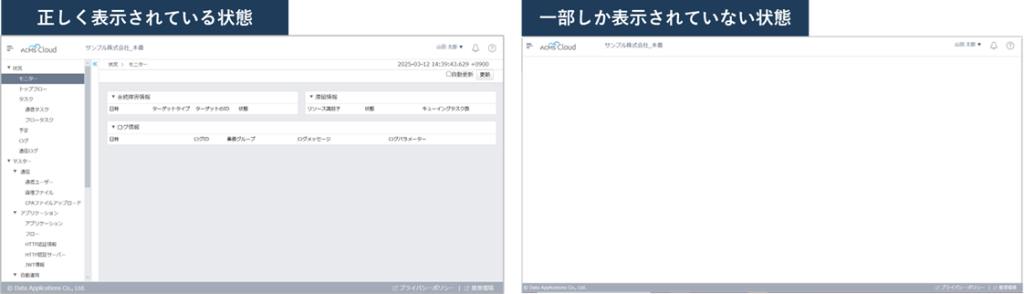
例)Google Chromeでの解除方法
URLバーに表示されているポップアップについての警告ボタンをクリックします。

ポップアップを許可します。

③ACMS Cloudのトップページが表示されたら、初回ログインは完了です。何も表示されない場合、画面の再読み込みを行ってください。
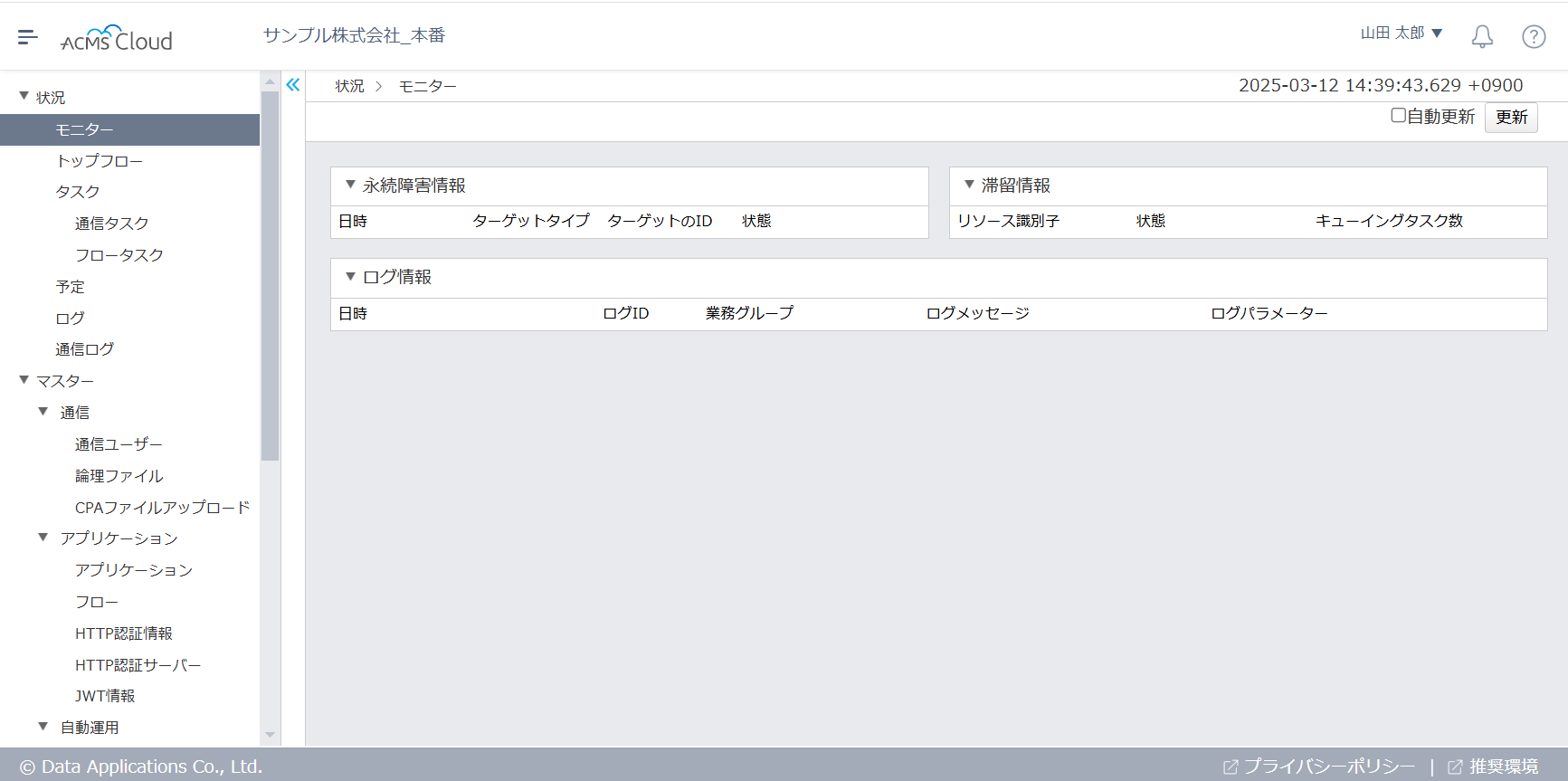
2 通常ログイン
2.1 ログインする
2.1.1 ログインの手順
ACMS Cloudのログインページからログインします。
URL:https://console.acmscloud.com/ords/r/ws/welcome/login
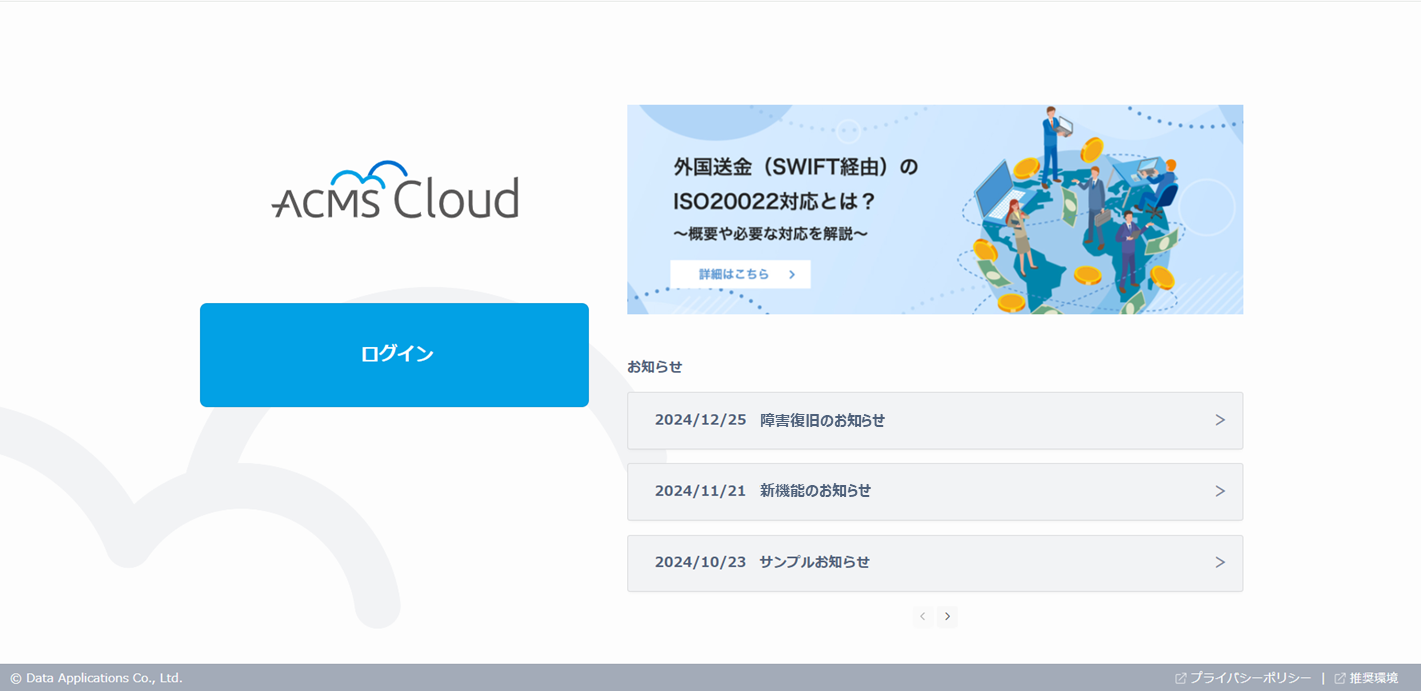
- ログインボタンをクリックする。
- アカウントIDとパスワードを入力し、ログインする。
アカウントIDはメールにて「ユーザーID」と記載されているものを使用する。 - 初回ログイン時に設定した多要素認証を行う。
電子メールを設定している場合は、アカウントに登録されているメールアドレスに認証コードが送信される。 - ログイン画面で認証コードを入力する。
認証コードの有効期限以内にログインを行う。有効期限が切れた場合は、認証コードを再送信して新しいコードで認証を行う。 - ACMS Cloudのトップページが表示される。
3 パスワードをリセットする
3.1 パスワードをリセットする
3.1.1 ログイン画面からリセットする
- ログイン画面の「パスワードをお忘れですか」をクリックする。
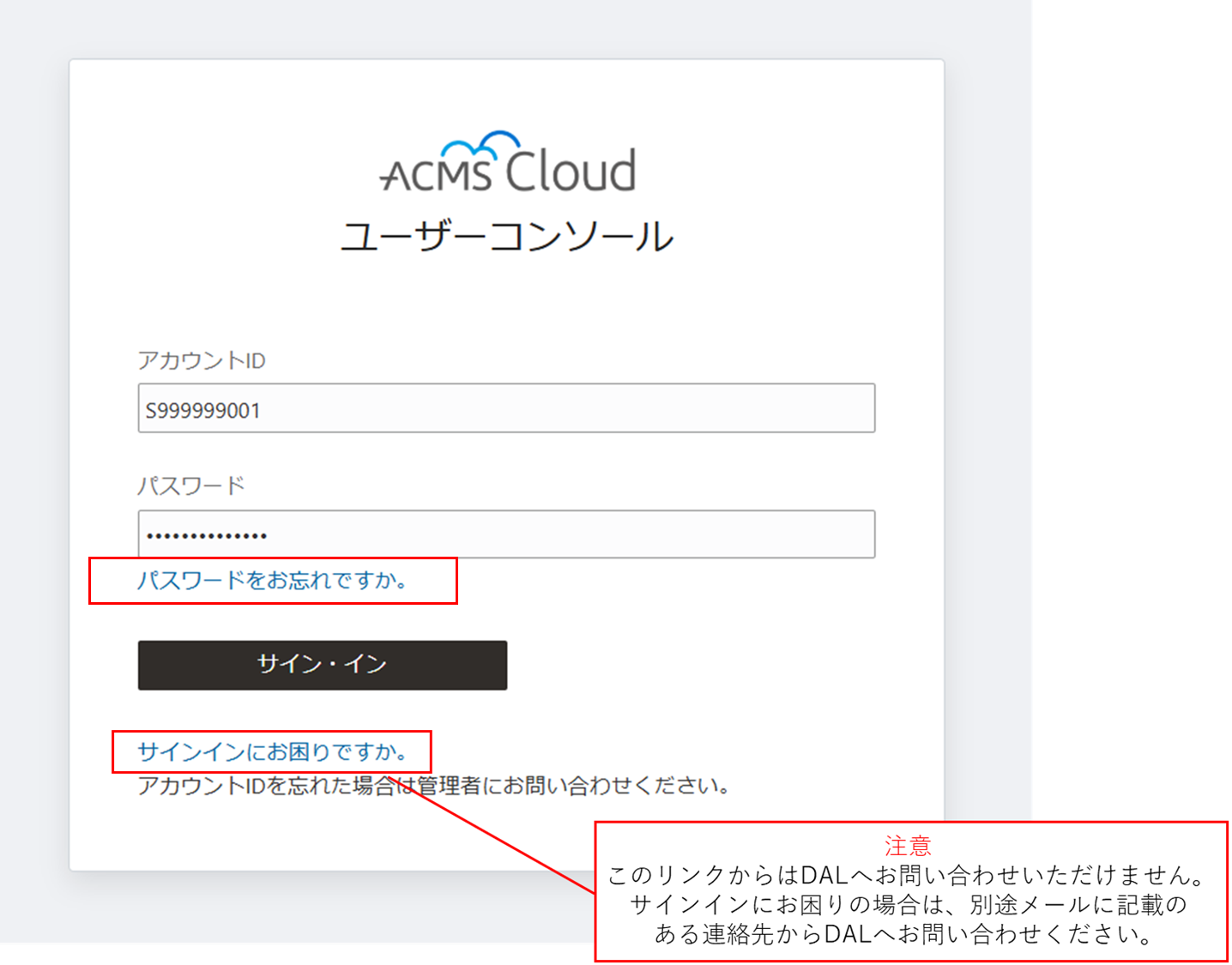
- ユーザー名(アカウントID)を入力する。
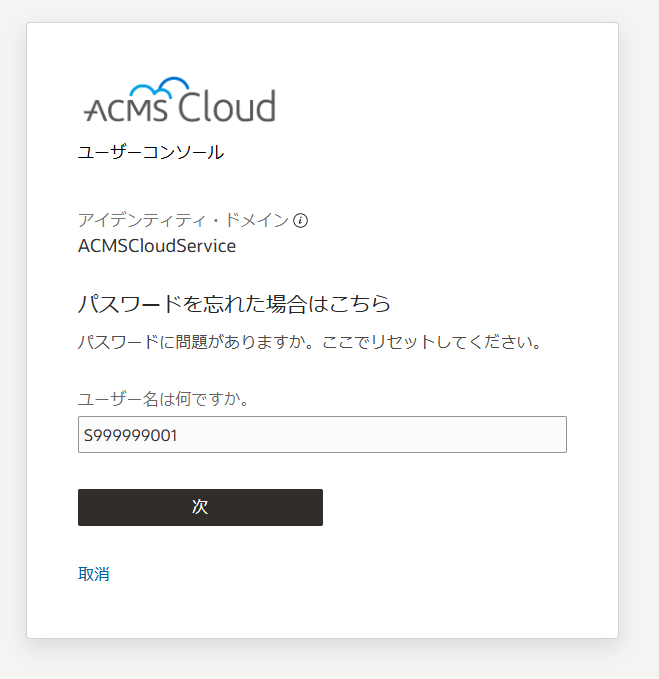
- アカウントIDに登録されているメールアドレス宛に、パスワードリセットのメールが送信される。
- メール内のパスワードのリセットボタンをクリックする。
- パスワードのリセット画面から新しいパスワードを入力する。
- 新しいパスワードでログインする。
3.1.2 アカウント詳細からリセットする
- アカウント詳細画面を開く。
アカウント詳細は、ACMS Cloudにログイン後、以下から開く。
ヘッダー>自分のアカウント>アカウント詳細 - アカウント詳細画面から「パスワードリセット」をクリックする。
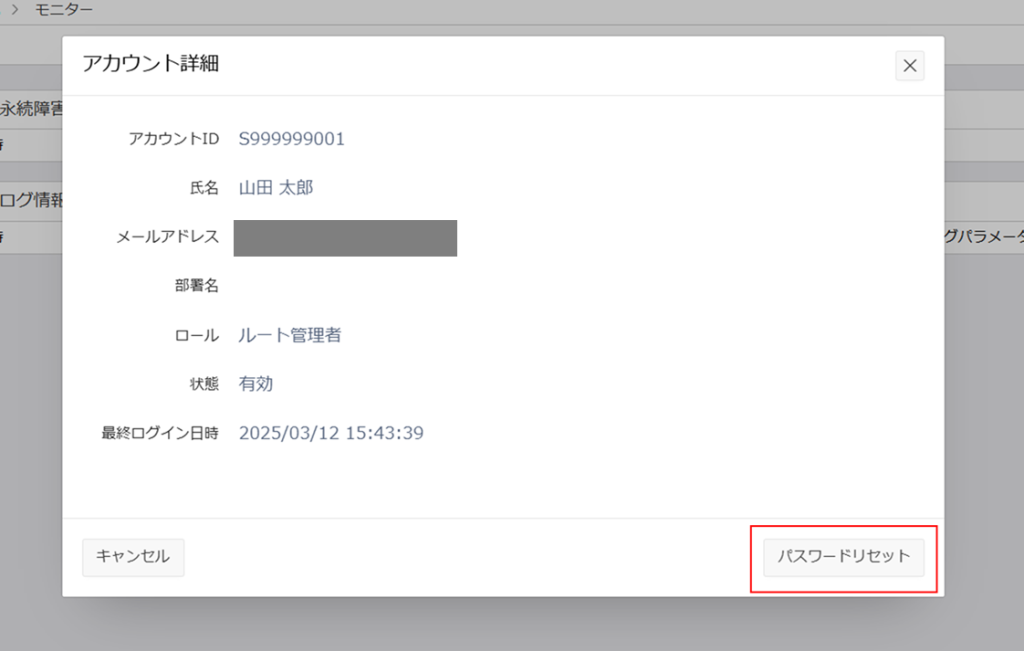
- アカウントIDに登録されているメールアドレス宛に、パスワードリセットのメールが送信される。
- メール内のパスワードのリセットボタンをクリックする。
- パスワードのリセット画面から新しいパスワードを入力する。
- 新しいパスワードでログインする。
4 パスワードポリシー
ACMS Cloudのパスワードは、以下の条件を満たす必要があります。
パスワードポリシー |
|---|
12文字以上 |
256文字を超えることはできない |
次の文字は含められない’_’、”’ |
数字を1文字以上含める |
英字を1文字以上含める |
直近4回のパスワードは再使用できない |